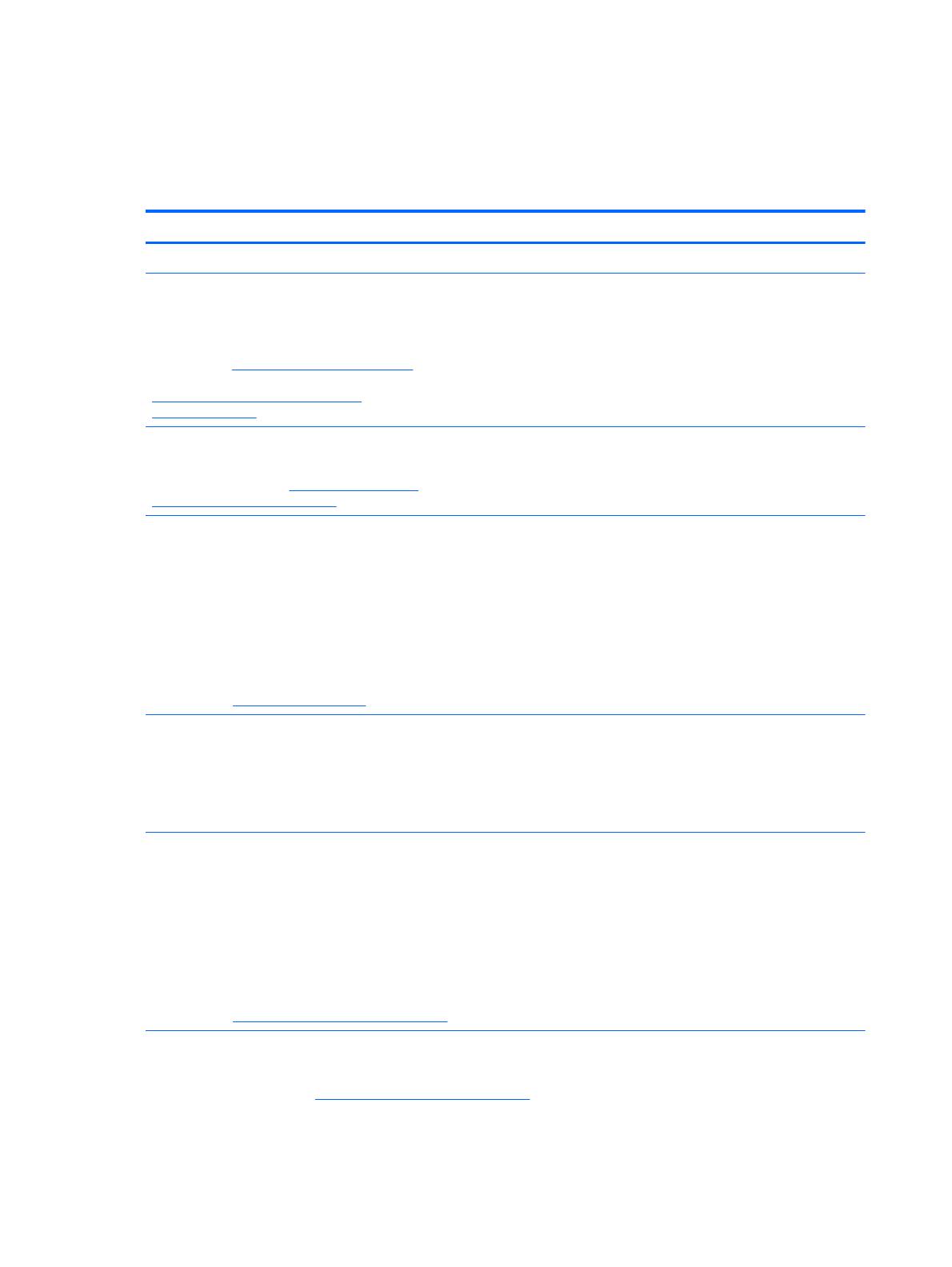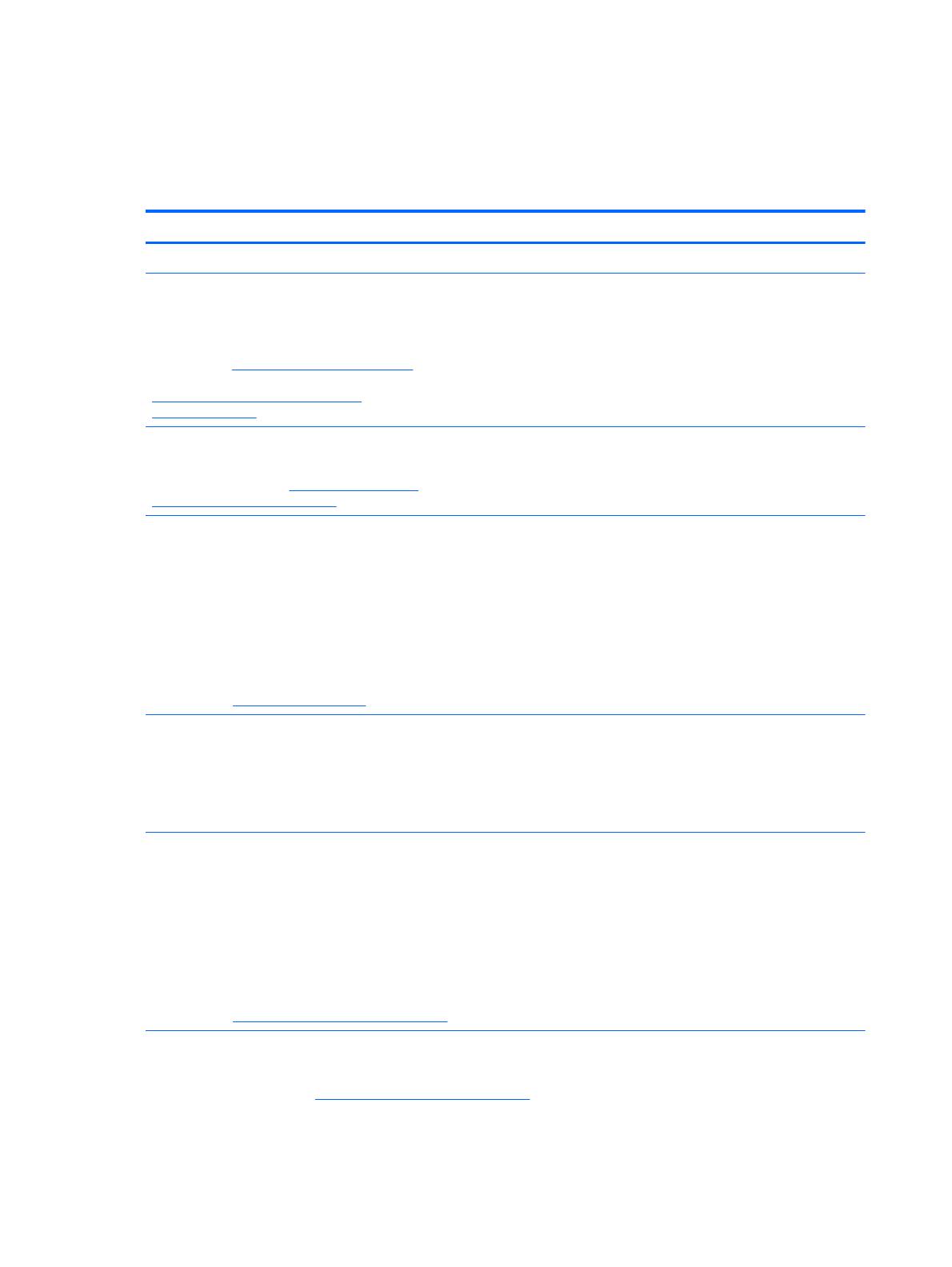
Autres ressources HP
Vous avez déjà utilisé le poster Instructions d'installation pour mettre en route votre ordinateur et accéder à
ce manuel. Pour accéder aux ressources permettant d'obtenir des détails sur le produit, des informations
explicatives et bien plus encore, consultez ce tableau.
Ressource Contenu
Instructions d'installation
●
Présentation de l'installation et des fonctions de l'ordinateur
Aide et support
Pour accéder à Aide et support à partir de l'écran d'accueil,
tapez aide et, dans la fenêtre de recherche, sélectionnez
Aide et support. Pour accéder au support des États-Unis,
ouvrez la page
http://www.hp.com/go/contactHP. Pour
accéder au support international, ouvrez la page
http://welcome.hp.com/country/us/en/
wwcontact_us.html.
●
Un large éventail d'informations pratiques et de conseils de
dépannage
Support international
Pour obtenir un support technique dans votre langue,
reportez-vous à l'adresse
http://welcome.hp.com/
country/us/en/wwcontact_us.html.
●
Discussion en ligne avec un technicien HP
●
Numéros de téléphone du support
●
Adresses des centres de service HP
Sécurité et ergonomie du poste de travail
Pour accéder à ce manuel :
1. Dans l'écran d'accueil, tapez support, puis
sélectionnez l'application HP Support Assistant.
2. Sélectionnez Poste de travail, puis sélectionnez
Manuels de l'utilisateur.
–ou–
Ouvrez la page
http://www.hp.com/ergo.
●
Disposition correcte du poste de travail
●
Conseils sur les positions et habitudes de travail à adopter pour
améliorer le confort et réduire les risques de blessures
●
Informations sur la sécurité électrique et mécanique
Informations sur les réglementations, la sécurité et les
conditions d'utilisation
Pour accéder à ce manuel :
▲
Dans l'écran d'accueil, tapez support, puis
sélectionnez l'application HP Support Assistant.
●
Avis de réglementation importants (notamment des informations
sur la mise au rebut des batteries).
Garantie limitée*
Pour accéder à ce manuel :
1. Dans l'écran d'accueil, tapez support, puis
sélectionnez l'application HP Support Assistant.
2. Sélectionnez Poste de travail, puis sélectionnez
Garantie et services.
–ou–
Ouvrez la page
http://www.hp.com/go/orderdocuments.
●
Informations de garantie spécifiques à cet ordinateur
*Vous trouverez les dispositions expresses de la garantie limitée HP applicable à ce produit dans les manuels de l'utilisateur de votre
ordinateur et/ou sur le CD/DVD fourni avec le produit. Dans certains pays/certaines régions, HP peut fournir une version imprimée de
la garantie limitée HP avec le produit. Pour les pays/régions où la version imprimée de la garantie n'est pas fournie, vous pouvez
demander une copie sur le site
http://www.hp.com/go/orderdocuments ou envoyer un courrier à l'adresse :
●
Amérique du Nord : Hewlett-Packard, MS POD, 11311 Chinden Blvd, Boise, ID 83714, États-Unis
2 Chapitre 1 Premiers pas